
WordPress マルチサイトの構築
WordPress は標準機能で、ひとつの WordPress インストールで複数のサイトの運用が可能になる「マルチサイト」という機能を持っています。これを活用することで複数サイト運用時のインストールやメンテナンスの手間・コストを軽減させることができます。
サイトそれぞれにユーザーやテーマを設定したりすることができるため、本店ー支店サイト、グループサイト、開発環境などで効果的に利用できます。
それでは実際にやってみましょう。まず、通常通りに WordPress をインストール・構築します。
インストール後、Wordpress 内のファイルの編集を行います。サーバー上の wp-config.php のファイル内、 /* 編集が必要なのはここまでです ! WordPress でブログをお楽しみください。 */ という文字列の一行前に以下のコードを追加します。
define('WP_ALLOW_MULTISITE', true);上記の状態で管理画面にアクセスすると、「ツール」メニューに新しく「サイトネットワークの設置」というメニューが追加されますので、プラグインをすべて無効化した状態にして、本メニューをクリックします。
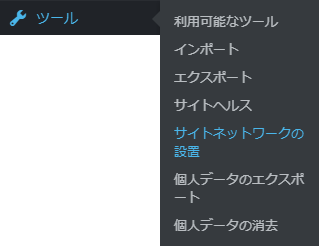
プラグインを無効化していないと下のようなメッセージが出て設定を行うことができません。
プラグインを無効化していないと下のようなメッセージが出て設定を行うことができません。
![]()
サイトネットワークの設置 画面にアクセスすると、どのような形でマルチサイトを実装するかの設定画面が表示されます。
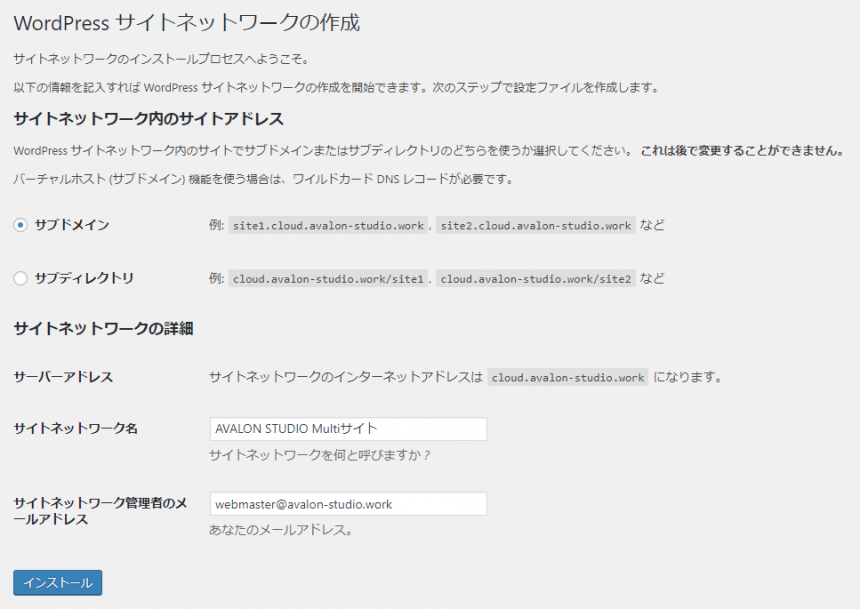
ページにもかかれているとおり、「サブドメイン型」で運用するのか、それとも「サブディレクトリ型」で運用するかは、後で変更することができませんので、目的に応じて設定しましょう。
「インストール」ボタンを押すと、次のページのように「XXXのファイルをこう書き換えてください」という指示が表示されます。内容をメモ帳などに書き写し、指定されたファイルに指定されたとおりに記述していきます。
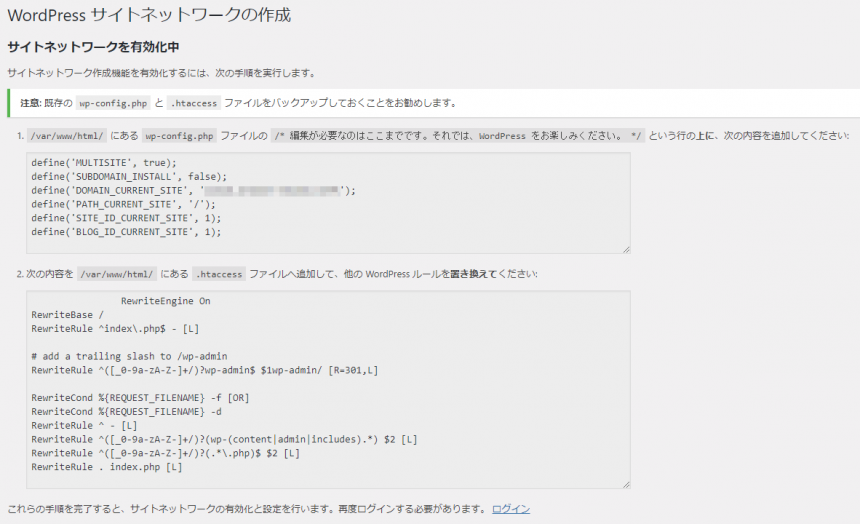
.htaccess は、画面のメッセージに従い、追加ではなく置き換えてください。置き換えないとサブサイトにアクセスできません。
指定されたファイルに指定された内容を正しく記述し、再度管理画面にログインすると、管理画面のグローバルメニューに「参加サイト」という項目が新しく追加されています。
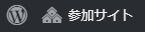
このメニューから「サイトネットワーク管理」-「サイト」クリックすることで、サブサイトの追加画面になります。ここで「新規追加」ボタンを押します。
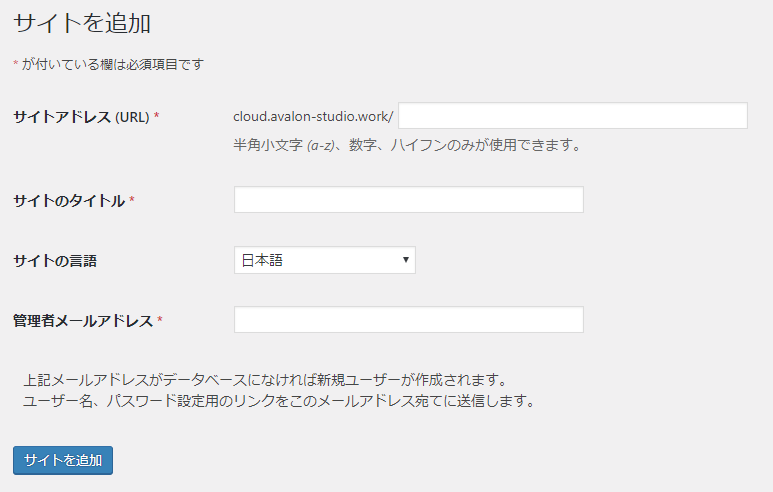
アドレス、タイトル、メールアドレスを入力することで、追加のサイト作成が完了します。
Azure Web App 上のマルチサイトの注意点
Azure Web App 上でマルチサイトを作成する際、Wordpress が生成する web.config では、マルチサイトの管理時に下記のエラーメッセージが出てしまい、正しく動作しません。
The resource you are looking for has been removed, had its name changed, or is temporarily unavailable.
この現象ですが、下記リンク先のサイトで掲載されている web.config に書き換えることで回避することができます。












